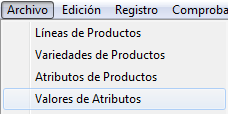FacilPOS/Archivo/Valores de Atributos
Valores de Atributos
En la Barra de Títulos del Menú Principal del Sistema, hacer clic sobre el titular “Archivo” y luego en el Subtitulo “Valores de Atributos”.
En esta opción nos permite crear los diferentes nombres para un atributo dado. Por ejemplo para el atributo “Marca” tenemos las marcas: Alpha, Artesco, College, etc. En la siguiente imagen vemos como se nos presenta la primera al cargar la opción.
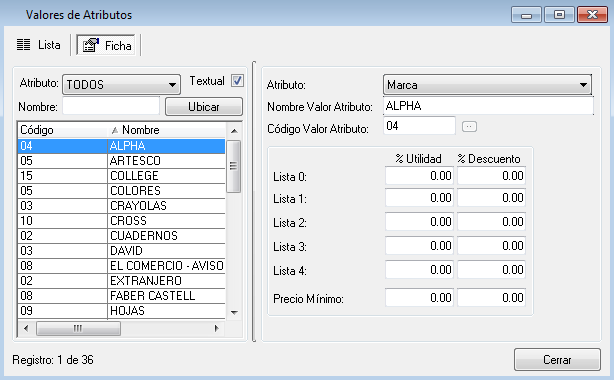
Al seleccionar “Ficha” o al modificar se nos presenta la siguiente pantalla en la que podemos apreciar el Nombre del Atributo y el Valor del mismo. (Ver Imagen Anterior).
Para Agregar, Modificar o Eliminar uno de los Valores de Atributos del Sistema, debemos utilizar el grupo de Iconos que se muestra en la parte superior izquierda de nuestra pantalla.
De izquierda a derecha tenemos los iconos: nuevo, modificar, grabar y eliminar. Como se aprecia en la figura, al presionar uno de los iconos, éste cambia aun tono de color más visible.
Otra forma de hacer un ingreso, modificar o eliminar es mediante la selección de "Registro" en la barra de títulos del Menú.
Seleccionando la acción que se desea.
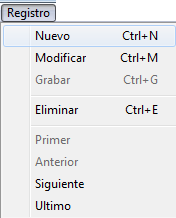
También podemos utilizar estas acciones mediante el uso de combinación de teclas e ingresarlas:
Nuevo : Ctrl + N
Modificar : Ctrl + M
Grabar : Ctrl + G
Eliminar : Ctrl + E
Para registrar en el Sistema el ingreso de un nuevo Valor de Atributo, hacemos un clic en el icono que nos muestra la opción “Nuevo” o la ingresamos mediante las otras opciones explicadas anteriormente, de inmediato el Sistema hace que las casillas de las líneas de las ventanas de texto, del lado derecho, se muestren en blanco, permitiendo digitar el ingreso de nueva información a cada casilla. Terminada la digitación, hacemos un clic en el icono “grabar” (que se identifica con la figura de un “Diskette”, ahora los datos ya estarán registrados en la base de datos , y por lo tanto aparecerá agregado en la relación de las columnas de la izquierda.
¿Cómo Modificar datos en “Valores de Atributos” del Sistema?
Para modificar datos de un Valor de Atributos, primero, buscamos el nombre del Valor de Atributo en la relación ubicada en el lado izquierdo bajo la columna “Nombre”, segundo, lo indicamos con el puntero del Mouse, hacemos un clic sobre él, de inmediato se iluminara de un fondo de color azul, tercero, buscamos el icono “Modificar” en la parte superior izquierda, le pulsamos un clic, o podemos modificarla mediante las otras opciones explicadas anteriormente. De inmediato el puntero del Mouse se ubicara en la casilla de selecciom Atributo, que es la señal que nos permitirá seleccionar un Atributo y digitar en cualquier casilla, realizamos los cambios deseados en las casillas correspondientes, buscamos el icono “grabar”, y hacemos un clic. El Sistema grabará esta modificación en su base de datos y mostrará en la ventana de trabajo los nuevos cambios.
¿Cómo Eliminar datos en “Valores de Atributos del Sistema?
Para eliminar datos de Valores de Atributos, primero buscamos el nombre del Valor Atributo en la relación ubicada en el lado izquierdo bajo la columna “nombre”, segundo, lo indicamos con el puntero del Mouse, hacemos un clic sobre él, de inmediato se iluminara de un fondo color azul, tercero buscamos el icono “Eliminar en la parte superior izquierda, le pulsamos un clic, de inmediato el sistema nos pide una confirmación: ¿Eliminar el registro actual? Y nos presenta los botones con alternativas “Si” o “No”.
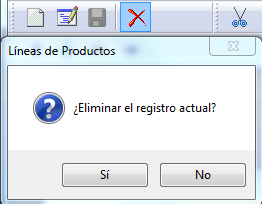
Nota.- Sólo se podrá eliminar el nombre de un Valor de Atributo, cuando en el contenido de su base de datos todavía no exista algún registro o no tenga movimientos. Finalizado las tareas correspondientes, para cerrar esta ventana de trabajo, pulsamos un clic en el botón “Cerrar”, o en la pestaña con símbolo “X” que se encuentra en la parte superior derecha de la ventana de trabajo.